
V této krátké instrukci, která je "výměna s prostředím" na Android, jak používat funkci a další informace, které mohou být užitečné.
Použijte výměnu s prostředím pro přenos souborů mezi zařízeními Android
Environmentální výměna je nová funkce Android, která umožňuje přenášet data (soubory, fotografie, videa a další) mezi zařízeními pro bezdrátová rozhraní. Lze použít Wi-Fi, Bluetooth nebo NFC, existuje možnost přenosu a mobilní sítě. Obvykle jsou data přenášena přímým připojením Wi-Fi mezi zařízeními (Wi-Fi Direct). Funkce je velmi podobná Apple Airdrop na iPhone a na "rychlé odesílání" - analogové na zařízení Samsung Galaxy.
Chcete-li použít funkci "Exchange s environment" nebo v blízkosti podíl na Androidu, v obecném případě budete muset provést následující kroky:
- Na obou zařízení musí být Wi-Fi aktivován (není nutné), Bluetooth a geolokace a obrazovka by měla být také odemčena na obou zařízeních. To také stojí za to předem povoleno samotnou funkci: To lze provést pomocí příslušného tlačítka v oznamovací oblasti nebo v sekci Nastavení - Google - Připojení zařízení - Exchange s okolím.
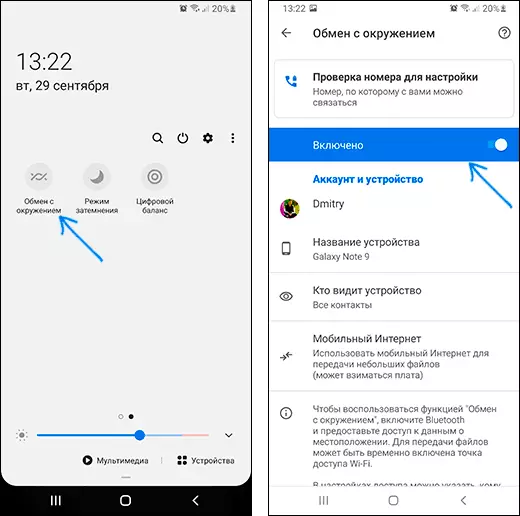
- V zařízení Android, ze které jsou data přenášena, v Správci souborů, aplikace třetí strany nebo někde klepněte na tlačítko Sdílení a vyberte možnost Exchange s prostředím ".
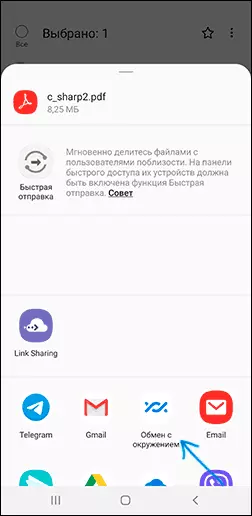
- Vyhledejte dostupné zařízení. Vzdálené zařízení se může okamžitě zobrazit v seznamu dostupných (pokud je telefon v seznamu kontaktů), jako v obrázku níže. Pak je dostačující na výběr a odeslat soubor (budete muset potvrdit příjem souboru na vzdáleném zařízení).
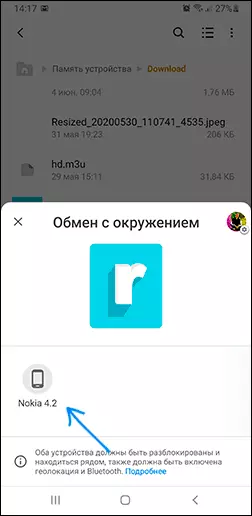
- Varianta je možná, když předtím, než se vzdálené zařízení zobrazí v seznamu, bude nutné povolit viditelnost kliknutím na oznámení "Soubory v okolí souborů".
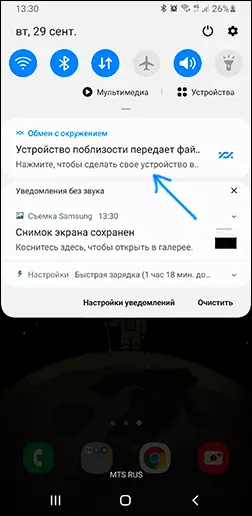
- Soubory Soubory jsou uloženy do složky ke stažení v zařízení ke stažení.
Zpravidla není obtížné pochopit používání funkce. Některé další body, které mohou být užitečné:
- Pokud si nejste jisti, zda máte funkci "Exchange s prostředím" v smartphonu, podívejte se do panelu rychlého přístupu (tlačítka v oznamovací oblasti) a zjistěte, zda je tam příslušné tlačítko. Pokud tomu tak není, zkuste se podívat do seznamu odpojených tlačítek (tlačítko menu je "pořadí tlačítek" nebo stisknutím tlačítka s obrázkem tužky).
- Můžete změnit parametry ochrany osobních údajů a použité typy přenosu souborů (například povolení odesílání a mobilní síť, nebo zcela zakázat používání Internetu pro přenos) pomocí "Exchange s prostředí", jít "Nastavení" - "Google "-" Připojení zařízení "-" Exchange s okolím ". Ve stejné části nastavení můžete tuto funkci zcela zakázat.
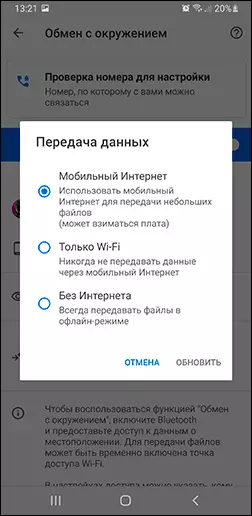
V mém testu, vše funguje dobře, můžete použít funkci: prošla základna offline Wikipedia o 20 s přebytkem GB mezi smartphone a tabletu - čas šel hodně, ale je to docela přijatelné pro toto množství dat, to Je možné, že USB pomocí počítače jako mezilehlého spojení by to bylo delší.
